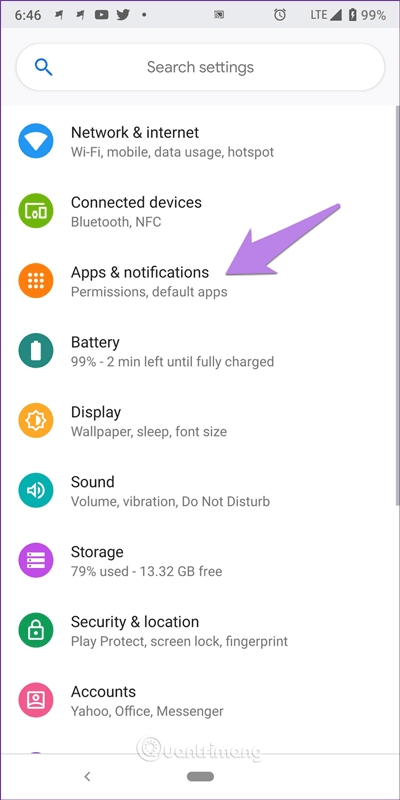Благодарение на развитието на интернет и смартфоните сега използваме телефоните си за много неща, различни от обаждания, като чат, правене на снимки, сърфиране в мрежата и др.
Изглежда забравяме, че основната функция на телефона е провеждането на разговори, но какво се случва, когато телефонът получи обаждане без екранът да свети? Въпреки че звъни, не виждате входящото повикване, показано на екрана.
Ако срещнете подобен проблем, не е нужно да се притеснявате, просто направете някои от следните неща.
Инструкции как да коригирате грешката да не се показват входящи повиквания на екрана на Android
1. Рестартирайте телефона си
Преди да извършите някоя от настройките по-долу, опитайте простото, но ефективно решение за рестартиране на телефона.
2. Активирайте известието за входящо повикване
Въпреки че известията за входящи повиквания са активирани по подразбиране на всички телефони, понякога приложения или актуализации на трети страни могат да променят тази настройка. Обикновено не можете да промените тази настройка, защото е сива. Въпреки това, ако приложение или актуализация го накара да се промени, можете да го промените.
За да проверите и промените настройките, изпълнете следните стъпки:
Етап 1 . Отворете Настройки на телефона си и отидете на Приложения/Мениджър на приложения .

Стъпка 2. Намерете приложението Телефон по подразбиране , докоснете го, след което докоснете Известия (на устройства с Android Pie) или Известия за приложения (на Oreo).


Съвет: Като алтернатива можете да докоснете и задържите приложението Телефон на началния екран и да изберете Информация за приложението от менюто, след което докоснете Известия .
Стъпка 3 . Докоснете Входящи повиквания , уверете се, че е активирано Показване на известие . След това докоснете Поведение . Ако видите Безшумно показване и минимизиране, тогава това е виновникът, причиняващ проблема, променете го на Правене на звук и изскачане на екрана .


Ако видите Правене на звук и изскачащо на екрана, променете го на друга опция, за да нулирате настройките, след което изберете Правене на звук и отново изскачане на екрана .
Забележка : Ако всичко е правилно, важните настройки на вашето приложение Телефон ще бъдат оцветени в сиво, както е показано на екранната снимка по-горе.
3. Изчистете кеша и данните
Друго просто решение е да изчистите кеша от приложението Телефон. Не е нужно да се притеснявате, защото изчистването на кеша няма да изтрие вашите данни. Ако изчистването на кеша не реши проб��ема, изчистете данните на приложението. Едно нещо, което трябва да се отбележи, е, че изтриването на данни ще изтрие историята на обажданията и ще нулира настройките на приложението Телефон.
За да изчистите кеша и данните, изпълнете следните стъпки:
Етап 1 . Отворете Приложения/Мениджър на приложения в Настройки.
Стъпка 2 . Докоснете Приложение за телефон > Съхранение .


Стъпка 3 . Първо докоснете Изчистване на кеша , след това рестартирайте устройството и вижте дали проблемът е отстранен. Ако не, докоснете Изчистване на данни/съхранение в зависимост от наличните опции на вашия телефон.

4. Нулирайте опциите на приложението
Тъй като проблемът се причинява главно от приложението Телефон, нулирането на опциите на приложението може да реши проблема. Тази операция няма да изтрие данни, но някои настройки, като известия, разрешения и т.н., ще бъдат нулирани по подразбиране.
За да нулирате опциите на приложението, изпълнете следните стъпки:
Етап 1 . Отворете Настройки и отидете на Приложения/Мениджър на приложения .
Стъпка 2 . Във Всички приложения докоснете иконата с три точки в горния десен ъгъл, изберете Нулиране на предпочитанията на приложението от менюто.


Съвет: Ако не намерите тази опция, отидете на Настройки > Система > Опции за нулиране > Нулиране на предпочитанията на приложението .
5. Дайте необходимите разрешения на приложението Телефон
Приложението Телефон се нуждае от необходимите разрешения, за да показва съдържание в други приложения. Ако не дадете разрешение, това може да попречи на функционалността на приложението и да доведе до това обажданията да не се показват на екрана.
За да го коригирате, изпълнете следните стъпки:
Етап 1 . Отворете Настройки и докоснете Приложения/Мениджър на приложения .
Стъпка 2 . Докоснете Разширени > Специален достъп до приложението .


Стъпка 3 . Докоснете Показване върху други приложения > Телефон .


Стъпка 4 . Включете Разрешаване на показване над други приложения .

6. Поставете отметка на режим Не безпокойте
Режимът „Не безпокойте“ на Android е различен от безшумния режим, който има функцията да блокира прекъсванията под формата на визуални известия. Ако тази функция е активирана, ще получавате известия в панела за известия, но няма да се показват звуци или известия.
За да го коригирате, изпълнете следните стъпки:
Етап 1 . Отворете Настройки и отидете на Звук .

Стъпка 2 . Докоснете „Не безпокойте“ и се уверете, че е изключено.

Въпреки това, ако искате да използвате Не безпокойте, докоснете Известия и променете Без визуализация или звук от известия на Без звук от известия . С тази опция ще получавате изскачащи известия, но без звук.
Също така трябва да проверите дали режимът „Не безпокойте“ е настроен да се включва автоматично.


С пожелание за успех!